Le mode Dieu dans Windows 11 ou 10 : qu’est-ce que c’est, pourquoi et comment l’utiliser
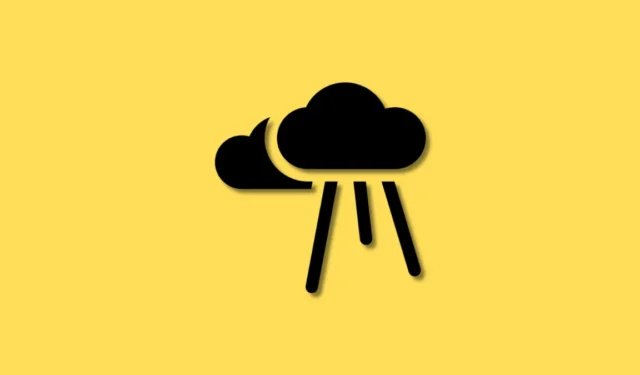
Cela fait plus d’un an que Windows 11 a été rendu public pour la première fois. Le système d’exploitation a depuis parcouru un long chemin et a reçu des améliorations majeures au cours des derniers mois. Cependant, une grande plainte concernant sa sortie a été le manque de paramètres système avancés faciles d’accès, qui sont cachés partout.
Cela a rendu la transition des utilisateurs avancés vers Windows 10 un peu difficile, où les utilisateurs expérimentés trouvent fastidieux de naviguer dans tous les menus pour trouver un paramètre qui était auparavant accessible. Heureusement, une astuce récente du mode Dieu découverte dans Windows 11 aide à résoudre ce problème facilement. Cependant, si vous n’êtes pas familier avec le mode Dieu, nous avons le message parfait pour vous. Voici tout ce que vous devez savoir sur le mode Dieu dans Windows 11 et comment vous pouvez l’utiliser à votre avantage.
Qu’est-ce que le mode Dieu dans Windows
God Mode est un dossier personnalisé que vous pouvez créer dans Windows 11 (ou Windows 10) pour accéder facilement à tous les paramètres de base et avancés en un seul endroit. Ce dossier place automatiquement la plupart des paramètres système en un seul endroit, qui peut être facilement basculé d’un simple double-clic sur votre PC. Windows 11 propose une interface utilisateur facile à utiliser, qui a une longueur d’avance sur les versions précédentes de Windows. La nouvelle application d’interface utilisateur et de paramètres est destinée aux nouveaux utilisateurs et permet aux utilisateurs nouveaux et novices de naviguer plus facilement dans la plupart des paramètres du système.
Cependant, il est également difficile de trouver des paramètres système avancés facilement accessibles, tels que la modification des fuseaux horaires, les options d’accessibilité, les options de dossier, etc. Ces paramètres sont maintenant cachés derrière plus de quelques clics, ce qui rend le mode Dieu très pratique. Ce nouveau dossier vous permet d’accéder à tous les paramètres système en un seul endroit, ce qui peut être un excellent moyen de gérer votre système directement depuis votre bureau.
Que pouvez-vous faire avec le mode Dieu dans Windows
Vous pouvez accéder à tous les paramètres système avancés et de base en un seul endroit en utilisant le mode Dieu. Cela vous évite d’avoir à naviguer dans l’application Paramètres ainsi que dans le Panneau de configuration pour gérer et modifier les différents aspects de votre PC Windows. Le mode Dieu peut vous aider à accéder facilement aux paramètres cachés et à manipuler la plupart des fonctionnalités de votre PC. Donc, si vous avez trouvé fastidieux de naviguer dans l’interface utilisateur de Windows pour gérer divers aspects et paramètres de votre PC, alors le mode Dieu est le choix parfait pour vous.
Comment activer le mode Dieu sur Windows 11
Vous pouvez facilement activer le mode divin en créant un nouveau dossier sur votre bureau. Suivez les étapes ci-dessous pour vous aider dans le processus.
Commencez par vous rendre sur votre bureau. Cliquez n’importe où sur le bureau, puis appuyez Ctrl + Shift + Nsur votre clavier. (Ou faites un clic droit sur le bureau, puis sélectionnez Nouveau > Dossier.) Cela créera un nouveau dossier sur votre bureau.

Nommez votre nouveau dossier avec la chaîne de caractères ci-dessous.
GodMode.{ED7BA470-8E54-465E-825C-99712043E01C}

Appuyez sur Entrée sur votre clavier pour créer le nouveau dossier. Une fois créé, le nouveau dossier n’aura pas de nom et utilisera plutôt l’icône du Panneau de configuration.

Fait. Voyons ce qu’il faut faire ensuite.
Vous pouvez maintenant double-cliquer et ouvrir le dossier God Mode pour afficher tous vos paramètres système avancés en un seul endroit. De plus, vous pouvez cliquer avec le bouton droit sur une zone vide et sélectionner Grouper par > Nom pour trier vos paramètres afin de pouvoir les parcourir facilement et trouver ceux dont vous avez besoin.

Vous pouvez également créer des raccourcis pour les paramètres que vous utilisez souvent en cliquant avec le bouton droit sur le paramètre concerné.

Sélectionnez maintenant Créer un raccourci .

Windows va maintenant vous informer qu’un raccourci ne peut pas être créé dans le dossier God Mode. Vous serez invité à créer un raccourci sur votre bureau à la place. Cliquez sur Oui , et un raccourci sera automatiquement créé sur le bureau pour le paramètre concerné.

Et c’est ainsi que vous pouvez activer le mode Dieu sur votre PC.
5 astuces sympas que vous pouvez faire avec God Mode
Il y a beaucoup de choses que vous pouvez faire avec God Mode sur votre PC. Si vous cherchez par où commencer, voici cinq astuces intéressantes et des paramètres faciles d’accès que vous pouvez utiliser avec God Mode sur votre PC Windows 11.
Conseil 1 : Exécutez facilement des outils de dépannage
La première grande bizarrerie du mode Dieu est d’accéder facilement à divers dépanneurs sur votre PC. Cela peut vous aider à résoudre facilement divers problèmes sur votre PC et à résoudre les bogues qui pourraient vous affecter temporairement. Les dépanneurs Windows ont parcouru un long chemin depuis leur introduction et ils peuvent désormais accéder aux serveurs Microsoft pour résoudre tous les problèmes connus et même déployer des correctifs à distance.
Donc, si vous rencontrez des problèmes avec votre PC, vous n’avez plus besoin d’accéder aux dépanneurs à partir de l’application Paramètres. Vous pouvez les lancer directement depuis le dossier God Mode sur votre bureau sans aucun problème.
Astuce 2 : configurez facilement les connexions et les appareils
Vous pouvez également utiliser le dossier God Mode pour lancer facilement des configurations pour diverses connexions, qu’il s’agisse d’Ethernet, d’une connexion commutée, etc. Vous pouvez également utiliser le dossier God Mode pour configurer facilement des périphériques et des appareils.
Par exemple, vous pouvez lancer une configuration de microphone directement à partir du dossier God Mode sans avoir à accéder à l’application Paramètres. Cela peut vous aider à connecter facilement des appareils à votre PC sans avoir à accéder à diverses pages de paramètres pour terminer la configuration.
Astuce 3 : Basculez facilement les options d’accessibilité
Le mode Dieu peut également vous aider à basculer entre diverses options d’accessibilité en quelques clics. Cela inclut des fonctionnalités d’accessibilité telles que Narrator, des aménagements pour la basse vision, une loupe, la taille du pointeur de la souris, un contraste élevé et bien plus encore. Donc, si vous avez besoin de basculer régulièrement entre les options d’accessibilité, le mode Dieu peut vous aider à faire de même directement depuis le bureau.
Astuce 4 : Créez et gérez facilement des points de restauration
Les points de restauration sont un excellent moyen de résoudre les problèmes persistants avec votre PC. La restauration du système peut vous aider à restaurer votre PC à un point de restauration précédemment connu lorsque tout fonctionnait comme prévu. Au cours de ce processus, votre PC annulera toutes les modifications apportées à votre PC après le point de restauration sélectionné, y compris les applications installées, les pilotes, les paramètres, etc.
Cependant, la création d’un point de restauration dans Windows 11 nécessite normalement que vous accédiez au Panneau de configuration, puis parcouriez les options de récupération pour créer un point de restauration. Il en va de même lorsque vous essayez de restaurer votre PC à l’aide de la restauration du système. Le mode Dieu peut vous aider en vous permettant d’accéder à la restauration du système directement depuis votre bureau.
Astuce 5 : Gérez facilement les options d’alimentation
Si vous avez un ordinateur portable, un autre avantage de l’utilisation du mode Dieu est d’accéder facilement aux options d’alimentation, directement depuis le bureau. Vous pouvez modifier les paramètres de votre batterie, modifier ce qui se passe lorsque vous fermez et ouvrez le couvercle de l’ordinateur portable, modifier le comportement de vos boutons d’alimentation, et bien plus encore.
Cela peut être utile, surtout si vous avez une configuration puissante avec un GPU dédié qui peut consommer beaucoup de batterie. Ainsi, disposer d’un moyen simple de modifier et de contrôler les options d’alimentation de votre ordinateur portable est un excellent moyen de contrôler l’énergie consommée par votre PC, et God Mode peut vous aider à le faire directement depuis le bureau.
Est-il sûr d’activer le mode divin ?
Oui, il est tout à fait sûr d’activer et d’utiliser le mode Dieu sur votre PC. Il ne nécessite aucun script ou outil tiers qui pourrait présenter un risque pour la sécurité de votre PC. Le mode Dieu est une fonctionnalité Windows cachée intégrée au système d’exploitation, c’est pourquoi il est tout à fait sûr d’activer le mode Dieu.
Pourquoi devriez-vous utiliser le mode divin ?
Microsoft prévoit de supprimer progressivement le Panneau de configuration dans un proche avenir. Cela signifie que la plupart des paramètres finiront par être cachés derrière diverses pages et catégories dans l’application Paramètres.
Bien que cela puisse être un moyen plus intuitif pour les nouveaux utilisateurs de découvrir et de trouver les paramètres nécessaires, cela peut être un peu fastidieux si vous savez ce que vous recherchez. Le mode Dieu peut vous aider avec la même chose en vous permettant d’accéder à presque tous les paramètres directement depuis le bureau.
Le mode Dieu fonctionnera-t-il sur toutes les futures versions de Windows 11 ?
Il n’y a aucune garantie pour la même chose, mais il y a de fortes chances que le mode Dieu fonctionne facilement sur la plupart des futures versions de Windows 11. Cela semble être une fonctionnalité cachée conçue pour aider les développeurs, et pour l’instant, rien n’indique que le mode Dieu sera supprimé de Windows.
Le mode Dieu fonctionne-t-il sur Windows 10 ?
Oui, le mode Dieu fonctionne également sur Windows 10. Donc, si vous n’avez pas mis à jour vers Windows 11, vous pouvez toujours utiliser le guide ci-dessus pour activer le mode Dieu sur Windows 10 et accéder à tous les paramètres de votre PC directement depuis le bureau.
Nous espérons que cet article vous a aidé à vous familiariser facilement avec le mode Dieu dans Windows 11. Si vous rencontrez des problèmes ou avez d’autres questions, n’hésitez pas à les déposer dans les commentaires ci-dessous.



Laisser un commentaire